win11玩游戏卡顿怎么办 win11玩游戏出现卡顿情况怎么解决
更新时间:2023-06-09 11:27:25作者:zheng
有些用户在安装了win11电脑之后想要体验一些win11系统的游戏体验,但是在打开游戏游玩了一段时间之后电脑却出现了卡顿的情况,这可能是由于win11电脑的后台服务过多导致的,那么该如何解决呢?今天小编就教大家win11玩游戏卡顿怎么办,如果你刚好遇到这个问题,跟着小编一起来操作吧。
推荐下载:win11正式版下载
方法如下:
1、在Win11系统桌面上,点击开始选择设置进入。
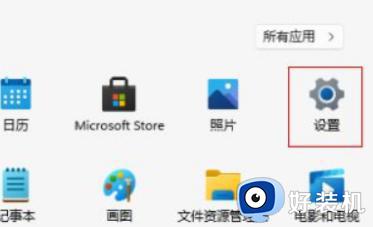
2、进入设置界面,点击左侧隐私和安全性进入。
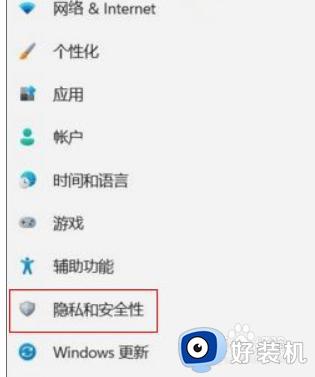
3、在隐私和安全性页面,点击Windows安全中心进入。
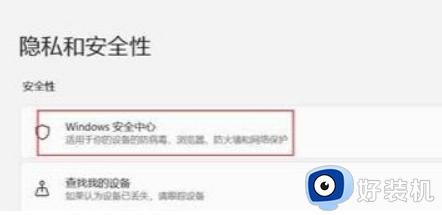
4、进入Windows安全中心界面,点击设备安全性进入。
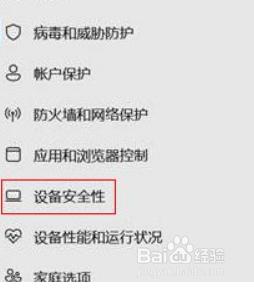
5、在设备安全性页面,关闭内存完整性开关即可。
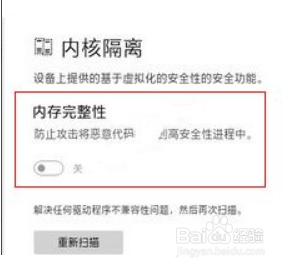
以上就是关于win11玩游戏卡顿怎么办的全部内容,还有不懂得用户就可以根据小编的方法来操作吧,希望能够帮助到大家。
win11玩游戏卡顿怎么办 win11玩游戏出现卡顿情况怎么解决相关教程
- win11玩游戏卡顿怎么办 win11玩游戏卡顿不流畅解决方法
- win11玩游戏很卡怎么办 win11玩游戏经常卡顿如何解决
- win11玩游戏卡顿的解决方法 win11玩游戏时出现卡顿怎么办
- win11系统玩游戏卡怎么办 win11系统玩游戏卡顿解决方法
- win11玩安卓游戏卡怎么办 win11玩游戏卡顿处理方法
- win11玩战地游戏卡顿解决方案 win11玩战地游戏卡顿调整设置方法
- windows11游戏卡顿怎么办 windows11玩游戏卡顿的修复方法
- win11玩战地5卡怎么办 win11玩战地5卡顿如何解决
- win1123h2游戏掉帧怎么办 win11 23H2玩游戏卡顿怎么解决
- win11玩游戏卡顿不流畅什么原因 win11系统运行游戏卡顿如何处理
- win11家庭版右键怎么直接打开所有选项的方法 win11家庭版右键如何显示所有选项
- win11家庭版右键没有bitlocker怎么办 win11家庭版找不到bitlocker如何处理
- win11家庭版任务栏怎么透明 win11家庭版任务栏设置成透明的步骤
- win11家庭版无法访问u盘怎么回事 win11家庭版u盘拒绝访问怎么解决
- win11自动输入密码登录设置方法 win11怎样设置开机自动输入密登陆
- win11界面乱跳怎么办 win11界面跳屏如何处理
win11教程推荐
- 1 win11安装ie浏览器的方法 win11如何安装IE浏览器
- 2 win11截图怎么操作 win11截图的几种方法
- 3 win11桌面字体颜色怎么改 win11如何更换字体颜色
- 4 电脑怎么取消更新win11系统 电脑如何取消更新系统win11
- 5 win10鼠标光标不见了怎么找回 win10鼠标光标不见了的解决方法
- 6 win11找不到用户组怎么办 win11电脑里找不到用户和组处理方法
- 7 更新win11系统后进不了桌面怎么办 win11更新后进不去系统处理方法
- 8 win11桌面刷新不流畅解决方法 win11桌面刷新很卡怎么办
- 9 win11更改为管理员账户的步骤 win11怎么切换为管理员
- 10 win11桌面卡顿掉帧怎么办 win11桌面卡住不动解决方法
